1. 登录
Mac 登录到 iPhone 是通过终端的命令行
iOS和Mac 都是基于 Darwin(苹果的一个基于Unix的开源系统内核),所以iOS同样支持终端操作,上次越狱的时候就在手机上安装Terminal,用来执行了一下命令。在逆向工程中,经常会通过命令行来操作iPhone,但是在手机上打命令太费劲了,所以就有了Mac登录到iPhone的需求。
Mac 登录到 iPhone 是通过 SSH(Secure Shell) 协议进行登录, OpenSSH是SSH协议的免费开源实现,可以通过OpenSSH的方式让Mac远程登录到iPhone。
在iPhone上通过Cydia 安装 OpenSSH 工具,软件源 http://apt.saurik.com/
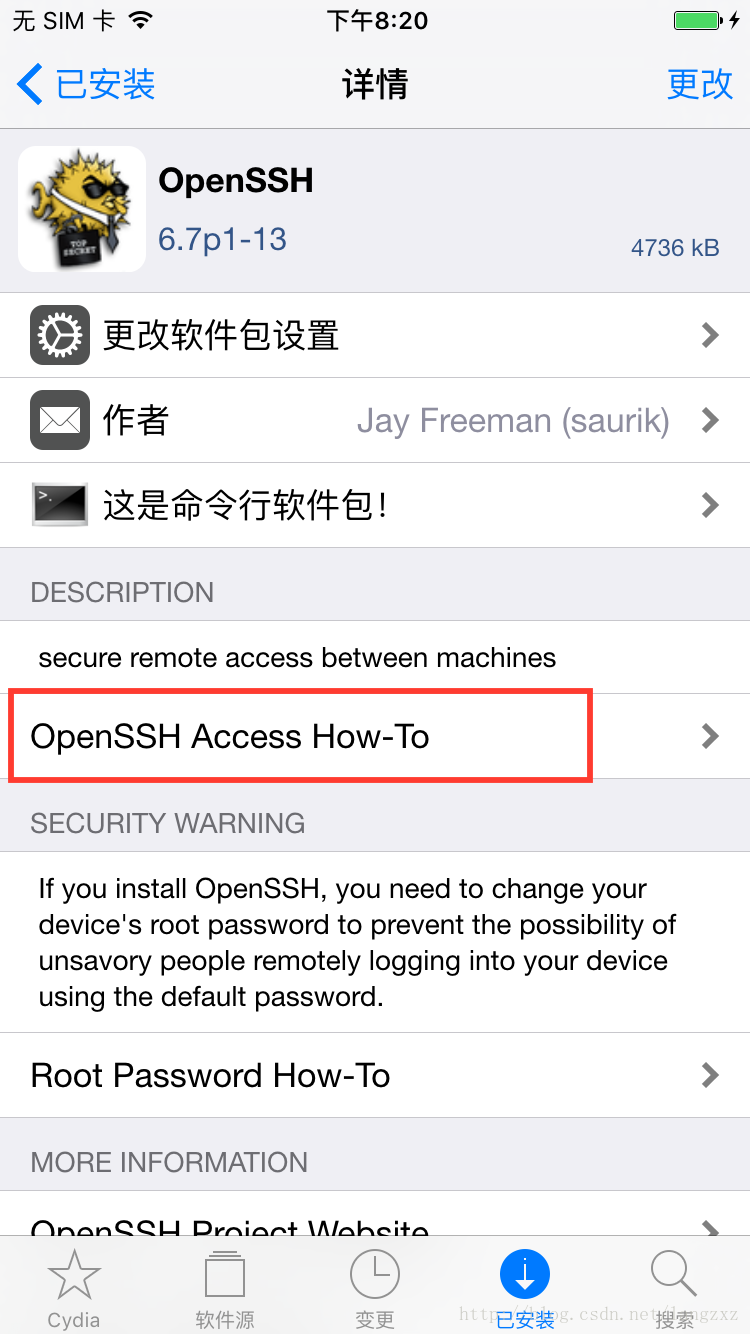
画红框的里面有写怎么应用这个工具。
红框下面有一个 Root Password How-To 里面有怎么修改默认密码的教程,为啥要改密码呢,因为2009年 Ikee 蠕虫利用安装了SSH服务器却没有修改默认root密码这个事儿,感染了好好多iOS手机。
红框下面有一个 Root Password How-To 里面有怎么修改默认密码的教程,为啥要改密码呢,因为2009年 Ikee 蠕虫利用安装了SSH服务器却没有修改默认root密码这个事儿,感染了好好多iOS手机。
言归正传,开始登录,首先你要查到iPhone的WiFi地址,假如是192.168.1.100,然后打开Mac的终端,输入命令后回车
ssh root@192.168.1.100The authenticity of host '192.168.1.100 (192.168.1.100)' can't be established.
RSA key fingerprint is SHA256:L7lgqr7eQfYWlZ8UjGSquTD95ofoyQ1mswmhjQa8Urc.
Are you sure you want to continue connecting (yes/no)?输入命令回车
yes192.168.1.100 ssh-rsa AAAAB3NzaC1yc2EAAAADAQABAAABAQDJKgxE2QDn5EEUE9ITtyl2lJ23C3gNxonvgSiRGuQVNCk2cX6/bvvNoIBfzLN5jPGUiR7qzYIcz1J82file09S4Qfyf42sC9EttR+Roy3Jy6a8/jpN9+fJIMi6RvfYKmVsJFJ5WaRryMSMU1WAcRYq3UnOskwtHHZfUHkXthF223og5ReL81IEcLU5xfq6u+Ft7+qxltJ9ACQsvxDKLDWzuE0iNyz3nDKiIuj6CDOjBfYaGU1k2MIp74zXT8ixrODtc9CR/XpLR1fu5ME9oPY2HGUgMVdHD6Bj6l7AdpJXyyg05Feab1ZEBf29t2/zxKjGYStqRehKaIy8qJRgmwJf
输入yes回车后就会让输入密码提示 root@192.168.1.100's password: ,然后输入下面命令后回车
alpine
会出现 yande-iPhone:~ root#
说明已经进入root账号的$HOME目录,,输入命令
说明已经进入root账号的$HOME目录,,输入命令
pwd
输入下面命令退出
exitssh mobile@192.168.1.100alpine2.免密登录
SSH的通信过程可以分为3大主要阶段:建立安全连接,客户端认证,数据传输
建立安全连接就是前面输入yes的那个阶段,服务器(iPhone)发送公钥等信息给客户端(Mac),就是/etc/ssh/ssh_host_rsa_key.pub文件信息,如果客户端并无服务端的公钥信息,就会询问是否连接此服务器,然后输入yes,安全连接建立了。
然后就是客户端认证,客户端认证有两种方式,
一种就是基于密码的客户端认证,就像上面的那种方式。
还有一种就是基于秘钥的客户端认证,免密码认证,也是最安全的一种认证方式。
方法是在客户端生成SSH的公钥私钥,然后将公钥追加到授权文件(~/.ssh/authorized_keys)的尾部,就像上面服务端的公钥追加到客户端~/.ssh/known_hosts文件的尾部一样。
首先生成一对向管理的秘钥:公钥(public key)、私钥(private key),在Mac的终端输入命令行
还有一种就是基于秘钥的客户端认证,免密码认证,也是最安全的一种认证方式。
方法是在客户端生成SSH的公钥私钥,然后将公钥追加到授权文件(~/.ssh/authorized_keys)的尾部,就像上面服务端的公钥追加到客户端~/.ssh/known_hosts文件的尾部一样。
首先生成一对向管理的秘钥:公钥(public key)、私钥(private key),在Mac的终端输入命令行
ssh-keygen生成的公钥:~/.ssh/id_rsa.pub
生成的私钥:~/.ssh/id_rsa
将公钥追加到authorized_keys文件尾部,执行命令
ssh-copy-id root@192.168.1.100alpine如果追加命令出错,也可以手动的将公钥内容粘贴到~/.ssh/authorized_keys文件的尾部,如果没有这个文件,那就用命令创建它们,如果还是有问题,那就有可能是文件权限问题,修改文件权限就好了。
chmod 755 ~
chmod 755 ~/.ssh
chmod 644 ~/.ssh/authorized_keys3.通过USB进行SSH登录
默认情况下,由于SSH走的是TCP协议,Mac是通过网络连接的方式SSH登录到iPhone的,要求iPhone必须连接WiFi,但是有的时候网络连接不是很好,在终端上敲一个字符要反应半天,所以为了加快传输速度,我们可以通过USB连接的方式进行SSH登录。
Ma上有个服务程序 usbmuxd (开机自动启动),可以将数据通过USB传输到手机上,该程序的位置在
/System/Library/PrivateFrameworks/MobileDevice.framework/Versions/A/Resources/usbmuxd
Ma上有个服务程序 usbmuxd (开机自动启动),可以将数据通过USB传输到手机上,该程序的位置在
/System/Library/PrivateFrameworks/MobileDevice.framework/Versions/A/Resources/usbmuxd
默认情况下iPhone是使用22端口进行SSH通信,就是客户端(Mac)通过WiFi连接到服务端(iPhone)的22端口,
而通过USB连接呢,就是客户端SSH登录数据先发到自己的端口上,然后利用usbmuxd程序通过usb连接线转发到服务端的22端口上。自己的端口选择哪个呢?去百度搜,选择一个不被占用的端口,有好多端口都是保留端口。比如说我这里用10001端口
那如何使用usbmuxd这个程序呢,首先去下载一个工具包
http://cgit.sukimashita.com/usbmuxd.git/snapshot/usbmuxd-1.0.8.tar.gz
然后解压,里面会有一堆文件,咱只用到python-client目录下的 tcprelay.py和 usbmuxd.py两文件,复制到工作目录下,然后cd到工作目录,
将iPhone的22端口(SSH端口)映射到Mac本地的10001端口,执行下面的命令
这个终端不要关,然后咱在另起一中端,输入以下命令,二选一
而通过USB连接呢,就是客户端SSH登录数据先发到自己的端口上,然后利用usbmuxd程序通过usb连接线转发到服务端的22端口上。自己的端口选择哪个呢?去百度搜,选择一个不被占用的端口,有好多端口都是保留端口。比如说我这里用10001端口
那如何使用usbmuxd这个程序呢,首先去下载一个工具包
http://cgit.sukimashita.com/usbmuxd.git/snapshot/usbmuxd-1.0.8.tar.gz
然后解压,里面会有一堆文件,咱只用到python-client目录下的 tcprelay.py和 usbmuxd.py两文件,复制到工作目录下,然后cd到工作目录,
将iPhone的22端口(SSH端口)映射到Mac本地的10001端口,执行下面的命令
python tcprelay.py -t 22:10001这个终端不要关,然后咱在另起一中端,输入以下命令,二选一
ssh root@localhost -p 10001
ssh root@127.0.0.1 -p 10001The authenticity of host '[localhost]:10001 ([127.0.0.1]:10001)' can't be established.
RSA key fingerprint is SHA256:L7lgqr7eQfYWlZ8UjGSquTD95ofoyQ1mswmhjQa8Urc.
Are you sure you want to continue connecting (yes/no)?然后就是客户端认证,基于密码的客户端认证或者是基于秘钥的客户端认证。
还有一点,每次USB登陆都需要执行上面的命令,一模一样,现在我们可以执行将上面的命令写成sh文件,不需要去记端口号了,直接执行sh文件就好了。
创建一个文本文件 usb.sh, 里面的内容是 python tcprelay.py -t 22:10001
再创建一个文本文件 login.sh 里面的内容是 ssh root@localhost -p 10001
要确保 shell文件和 tcprelay.py 、usbmuxd.py文件在同一目录下,
然后开启两个终端,一个终端执行
sh usb.shsh login.sh最后补充两个小知识点
1 将文件拷贝到iPhone上,执行命令
scp -P 10001 文件.pdf root@localhost:~/文件.pdf2 要在终端编辑文本内容,可以通过Cydia安装一个vim,名字叫 Vi IMproved的插件。创建一个~/.inputrc 文件
set convert-meta off
set output-meta on
set meta-flag on
set input-meta on然后重启终端,再连接到iPhone上,就可以在iOS终端输入中文了。
2018.02.10添加
再添加一个使用usbmuxd通过USB进行SSH的方式,上面那个是使用python,下面这个通过一个可执行文件exec
从 Google Code下载 itnl_rev8.zip解压,然后在终端cd到itnl_rev8目录下,执行命令
从 Google Code下载 itnl_rev8.zip解压,然后在终端cd到itnl_rev8目录下,执行命令
./itnl --iport 22 --lport 10001





















 205
205

 被折叠的 条评论
为什么被折叠?
被折叠的 条评论
为什么被折叠?








